DCP-J140W
Întrebări frecvente şi depanare |
Când utilizez aplicaţia Microsoft® Word cu imprimarea Borderless (fără margini), imaginile sunt imprimate prea mici în raport cu hârtia. (pentru Windows)
Imprimarea unei imagini prea mici, ca în exemplul de mai jos, poate fi provocată de setări greşite.

Efectuaţi paşii de mai jos pentru a rezolva problema:
- Puteţi configura setările fie pentru fie pentru o singură sarcină, fie pentru toate sarcinile ulterioare.
O singură sarcină:
A) Alegeţi opţiunea de imprimare din aplicaţia din care imprimaţi.
B) Faceţi clic pe Properties pentru a deschide fereastra Printing Preferences. Continuţi la PASUL 2.
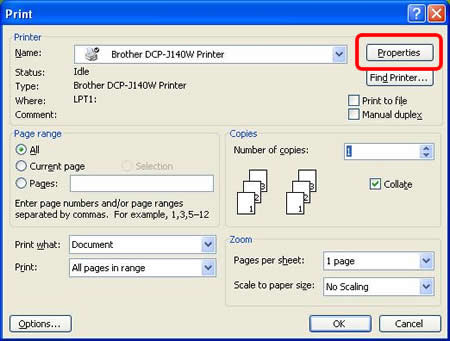
Toate sarcinile:
A) Deschideţi Printing Preferences. (Faceţi clic aici pentru a vedea detalii despre cum se deschide Printing Preferences.)
B) Continuaţi la PASUL 2.
- Faceţi clic pe fila Basic.
- Alegeţi High sau Best din lista desfăşurătoare Print Quality şi bifaţi caseta Borderless.

- Faceţi clic pe OK.
- Dacă imprimaţi o singură sarcină, faceţi clic pe OK sau PRINT din caseta de imprimare pentru a începe imprimarea.
Dacă configuraţi pentru toate sarcinile, driverul este configurat acum şi toate sarcinile ulterioare vor folosi setarea aleasă.
Dacă nu aţi primit răspuns la întrebarea dumneavoastră, aţi verificat celelalte întrebări frecvente?
Dacă aveţi nevoie de asistenţă suplimentară, vă rugăm să contactaţi serviciul de asistenţă clienţi Brother:
Spuneţi-vă părerea despre conţinutul furnizat
Pentru a ne ajuta să îmbunătăţim serviciile de asistenţă, vă rugăm să vă spuneţi părerea.
